4. Utilizando Python no Windows¶
Este documento pretende dar uma visão geral do comportamento específico do Windows que você deve conhecer quando fores utilizar o Python no sistema operacional Microsoft Windows.
Diferente da maioria dos sistemas e serviços Unix, o Windows não inclui uma instalação suportada do Python. Para deixar o Python disponível, o time CPython compilou os instaladores do Windows com cada versão por vários anos. Esses instaladores têm a intenção primária de adicionar uma instalação de Python por usuário, com o interpretador e as bibliotecas núcleo sendo utilizadas por um único usuário. O instalador também é capaz de instalar para todos os usuários de uma única máquina, e um arquivo ZIP separado está disponível para distribuições locais de aplicação.
Como especificado na PEP 11, uma versão Python suporta apenas uma plataforma Windows enquanto a Microsoft considera a plataforma sob suporte estendido. Isso significa que o Python 3.12 suporta Windows 8.1 ou superiores. Se você requer suporte à Windows 7, por favor instale o Python 3.8.
Há uma quantidade de instaladores diferentes disponíveis para Windows, cada um com algumas vantagens e desvantagens.
O instalador completo contém todos os componentes e é a melhor opção para desenvolvedores usando Python para qualquer tipo de projeto.
O pacote Microsoft Store é uma instalação simples do Python que é adequada para executar scripts e pacotes, e para usar a IDLE ou outros ambientes de desenvolvimento. Ela requer Windows 10 e superior, mas pode ser instalada de forma segura sem corromper outros programas. Ela também fornece vários comandos convenientes para iniciar o Python e suas ferramentas.
Os pacotes nuget.org são instalações leves criadas para integração contínua de sistemas. Elas podem ser usadas para construir pacotes Python ou executar scripts, mas não são atualizáveis e não possuem ferramentas de interface de usuário.
O pacote embutível é um pacote mínimo de Python adequado para ser incorporado em uma aplicação maior.
4.1. O instalador completo¶
4.1.1. Etapas de instalação¶
Quatro instaladores Python 3.12 estão disponíveis para download - dois de cada para as versões 32-bit e 64-bit do interpretador. O instalador web é um download inicial menor, e ele irá automaticamente fazer o download dos componentes solicitados na medida do necessário. O instalador offline inclui os componentes necessários para uma instalação padrão e requer apenas uma conexão de internet para recursos opcionais. Veja Instalando Sem Download para outras formas de evitar o download durante a instalação.
Após iniciar o instalador, uma de duas opções deve ser selecionada:
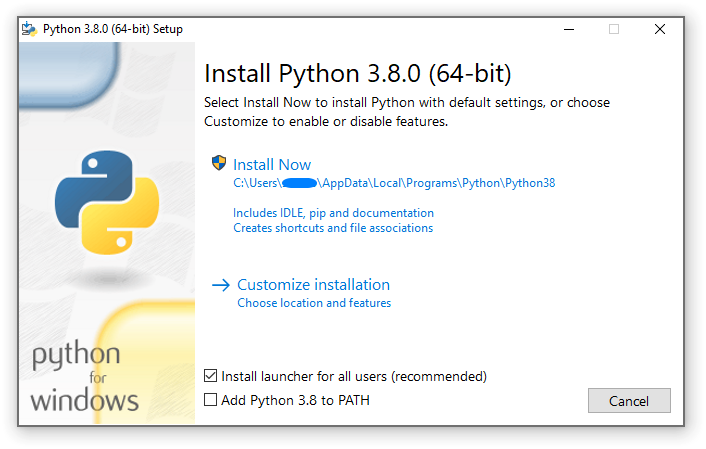
Se você selecionar “Install Now”:
Você não precisará ser um administrador (a menos que uma atualização de sistema para a Biblioteca em Tempo de Execução C seja necessária ou que você instale o Inicializador Python para Windows para todos os usuários)
Python será instalado dentro do seu diretório de usuário
O Inicializador Python para Windows será instalado de acordo com a opção ao final da primeira página
A biblioteca padrão, a suíte de testes, o inicializador e o pip serão instalados
Se selecionado, o diretório de instalação será adicionado no seu
PATHAtalhos serão visíveis apenas para o usuário atual
Selecionando “Customize installation” irá permitir que você selecione os recursos a serem instalados, o local da instalação e outras opções ou ações pós-instalação. Para instalar símbolos de depuração ou binários, você precisará usar essa opção.
Para realizar uma instalação para todos os usuários, você deve selecionar “Customize installation”. Neste caso:
Você pode ser solicitado a providenciar credenciais administrativas ou aprovação
Python será instalado dentro do diretório Program Files (Arquivos de Programa)
O Inicializador Python para Windows será instalado dentro do diretório Windows
Recursos opcionais podem ser selecionados durante a instalação
A biblioteca padrão pode ser pré-compilada em bytecode
Se selecionado, o diretório de instalação será adicionado ao
PATHdo sistemaAtalhos estão disponíveis para todos os usuários
4.1.2. Removendo a Limitação do MAX_PATH¶
O Windows historicamente tem limitado os comprimentos dos caminhos de arquivos em 260 caracteres. Isso significava que caminhos maiores que isso não seriam resolvidos e resultariam em erros.
Nas últimas versões do Windows, essa limitação pode ser expandida para aproximadamente 32.000 caracteres. Seu administrador irá precisar ativar a política de grupo “Enable Win32 long paths”, ou definir LongPathsEnabled para 1 na chave de registro HKEY_LOCAL_MACHINE\SYSTEM\CurrentControlSet\Control\FileSystem.
Isso permite que a função open(), o módulo os e a maior parte das outras funcionalidades de caminho aceitem e retornem caminhos maiores que 260 caracteres quando usando strings.
Após alterar a opção acima, nenhuma configuração adicional é necessária.
Alterado na versão 3.6: Suporte para caminhos longos foi ativado no Python.
4.1.3. Instalando sem UI¶
Todas as opções disponíveis na IU do instalador também podem ser especificadas a partir da linha de comando, permitindo que instaladores por script repliquem uma instalação em várias máquinas sem interação do usuário. Essas opções também podem ser definidas sem suprimir a IU para alterar alguns dos padrões.
As seguintes opções (encontradas executando o instalador com /?) podem ser passadas para o instalador:
Nome |
Descrição |
|---|---|
/passive |
para exibir o progresso sem exigir interação do usuário |
/quiet |
para instalar/desinstalar sem exibir nenhuma UI |
/simple |
para evitar a personalização do usuário |
/uninstall |
para remover o Python (sem exigir confirmação) |
/layout [diretório] |
para pré-baixar todos os componentes |
/log [nome-de-arquivo] |
para especificar a localização dos arquivos de log |
Todas as outras opções são passadas como name=value, onde o valor é usualmente 0 para desabilitar o recurso, 1 para ativar o recurso, ou um caminho. A lista completa de opções disponíveis é mostrada abaixo.
Nome |
Descrição |
Default (padrão) |
|---|---|---|
InstallAllUsers (Instalar para Todos usuários) |
Execute uma instalação em todo o sistema. |
0 |
TargetDir (Diretório Alvo) |
O diretório de instalação |
Selecionado com base em “Instalar para Todos os Usuários” |
DefaultAllUsersTargetDir (Diretório de Destino Padrão para Todos os usuários) |
O diretório de instalação padrão para instalações de todos os usuários |
|
DefaultJustForMeTargetDir (Diretório Alvo Padrão Apenas Para Mim) |
O diretório de instalação padrão para instalações just-for-me |
|
DefaultCustomTargetDir (Diretório de destino personalizado padrão) |
Diretório de instalação personalizado padrão exibido na interface do usuário |
(vazio) |
AssociateFiles (Arquivos Associados) |
Criar associações de arquivos se o launcher também estiver instalado. |
1 |
CompileAll (Compilar Tudo) |
Compile todos os arquivos |
0 |
PrependPath (path a ser percorrido) |
Anexa os diretórios de instalação e Scripts ao início de |
0 |
AppendPath |
Anexa os diretórios de instalação e Scripts ao final de |
0 |
Shortcuts (atalhos) |
Crie atalhos para o interpretador, documentação e IDLE se instalado. |
1 |
Include_doc |
Install Python manual (Instalação Manual do Python) |
1 |
Include_debug (Incluir o Modo de Depuração) |
Instalar binários de Depuração |
0 |
Include_dev |
Instala cabeçalhos e bibliotecas do desenvolvedor. Omitir isso pode levar a uma instalação inutilizável. |
1 |
Include_exe |
Instala |
1 |
Include_launcher |
Instalar Inicializador Python para Windows. |
1 |
InstallLauncherAllUsers |
Instala o iniciador para todos os usuários. Também requer |
1 |
Include_lib |
Instala a biblioteca padrão e os módulos de extensão. Omitir isso pode levar a uma instalação inutilizável. |
1 |
Include_pip |
Instale o pacote pip e setuptools |
1 |
Include_symbols |
Instala símbolos de depuração ( |
0 |
Include_tcltk |
Instale o suporte Tcl/Tk e o IDLE |
1 |
Include_test |
Instalar o conjunto de testes da biblioteca padrão |
1 |
Include_tools |
Instalar scripts com utilitários |
1 |
LauncherOnly |
Instala apenas o launcher. Isso substituirá a maioria das outras opções. |
0 |
SimpleInstall |
Desativar a maioria das UIs de instalação |
0 |
SimpleInstallDescription |
Uma mensagem personalizada para exibir quando a IU de instalação simplificada é usada. |
(vazio) |
Por exemplo, para instalar silenciosamente uma instalação de Python padrão e em todo o sistema, você pode usar o seguinte comando (a partir de um terminal de comando autorizado):
python-3.9.0.exe /quiet InstallAllUsers=1 PrependPath=1 Include_test=0
Para permitir que usuários instalem facilmente uma cópia do Python sem a suíte de testes, você pode fornecer um atalho com o seguinte comando. Isso irá exibir uma página inicial simplificado e bloquear a personalização:
python-3.9.0.exe InstallAllUsers=0 Include_launcher=0 Include_test=0
SimpleInstall=1 SimpleInstallDescription="Just for me, no test suite."
(Observe que omitir o inicializador também omite associações de arquivos, e só é recomendado para instalações por usuários quando também existe uma instalação por todo o sistema que inclui o inicializador.)
As opções listadas acima também podem ser fornecidas em um arquivo chamado unattend.xml juntamente com o executável. Esse arquivo especifica uma lista de opções e valores. Quando um valor é fornecido como um atributo, ele será convertido para um número se possível. Valores fornecidos como elementos de texto são sempre deixados como strings. Esse arquivo de exemplo define as mesmas opções que o exemplo anterior:
<Options>
<Option Name="InstallAllUsers" Value="no" />
<Option Name="Include_launcher" Value="0" />
<Option Name="Include_test" Value="no" />
<Option Name="SimpleInstall" Value="yes" />
<Option Name="SimpleInstallDescription">Just for me, no test suite</Option>
</Options>
4.1.4. Instalando Sem Download¶
Como alguns recursos do Python não estão inclusos no download inicial do instalador, selecionar esses recursos pode exigir uma conexão com a internet. Para evitar isso, todos os possíveis componentes podem ser baixados sob demanda para criar um layout completo que não irá precisar de uma conexão de internet independentemente dos recursos selecionados. Note que este download pode ser maior que o necessário, mas onde um grande número de instalações serão realizadas é bem útil ter uma cópia em cache local.
Execute o seguinte comando a partir do Prompt de Comando para fazer o download de todos os possíveis arquivos necessários. Lembre-se de substituir python-3.9.0.exe pelo nome real do seu instalador, e de criar layouts nos respectivos diretórios para evitar colisão entre arquivos com o mesmo nome.
python-3.9.0.exe /layout [diretório alvo opcional]
Você também pode especificar a opção /quiet para esconder o acompanhamento de progresso.
4.1.5. Modificando uma instalação¶
Uma vez que o Python foi instalado, você pode adicionar ou remover recursos através da ferramenta Programas e Recursos que é parte do Windows. Selecione o registro do Python e escolha “Uninstall/Change” para abrir o instalador no modo de manutenção.
“Modify” permite que você adicione ou remova recursos modificando as caixas de entrada - caixas de entrada não modificadas não irão instalar ou remover nada. Algumas opções não podem ser modificadas dessa forma, como o diretório de instalação; para modificá-las, você precisará remover e então reinstalar o Python completamente.
“Repair” irá verificar todos os arquivos que devem ser instalados usando as configurações atuais e substituir qualquer um que tiver sido removido ou modificado.
“Uninstall” irá remover o Python completamente, com a exceção do Inicializador Python para Windows, que tem seu próprio registro nos Programas e Recursos.
4.2. O pacote Microsoft Store¶
Adicionado na versão 3.7.2.
O pacote Microsoft Store é um interpretador Python facilmente instalável criado principalmente para uso interativo, por exemplo, por estudantes.
Para instalar o pacote, certifique-se de que você possui as últimas 10 atualizações do Windows e procure o app “Python 3.12” na Microsoft Store. Certifique-se que o app que você selecionou foi publicado pela Python Software Foundation, e instale-o.
Aviso
Python sempre estará disponível gratuitamente na Microsoft Store. Se você for solicitado a pagar por ele, você não selecionou o pacote correto.
Após a instalação, o Python pode ser inicializado por pesquisa no menu Iniciar. Alternativamente, ele estará disponível a partir de qualquer Prompt de Comando ou sessão PowerShell apenas digitando python. Além disso, o pip e a IDLE podem ser usados digitando pip ou idle. A IDLE também pode ser encontrada no menu Iniciar.
Todos os três comandos também estão disponíveis com sufixos do número da versão, por exemplo, como em python3.exe e python3.x.exe bem como python.exe (onde 3.x é a versão específica que você quer iniciar, como a 3.12). Abra o “Gerenciar aliases de execução de aplicativo” através do menu Iniciar para selecionar qual versão do Python está associada com cada comando. É recomendado que você se certifique que pip e idle são consistentes com qualquer versão do python que seja selecionada.
Ambientes virtuais podem ser criados com python -m venv e ativados e usados normalmente.
Se você instalou outra versão do Python e adicionou ela à sua variável PATH, ela estará disponível com python.exe ao invés de uma instalada pela Microsoft Store. Para acessar a nova instalação, use python3.exe ou python3.x.exe.
O instalador py.exe irá detectar essa instalação do Python, mas irá preferir instalações feitas pelo instalador tradicional.
Para remover o Python, abra as Configurações e use Aplicativos e Recursos, ou encontre o Python no menu Iniciar e clique com o botão direito para selecionar Desinstalar. A desinstalação irá remover todos os pacotes que você instalou diretamente dentro dessa instalação do Python, mas não irá remover nenhum ambiente virtual.
4.2.1. Problemas conhecidos¶
4.2.1.1. Redirecionamento de dados locais, registro e caminhos temporários¶
Por causa de restrições nos aplicativos da Microsoft Store, scripts Python podem não ter acesso de escrita completo em locais compartilhados como TEMP ou o registro. Ao invés disso, ele irá escrever uma cópia privada. Se seus scripts precisam modificar locais compartilhados, você terá que instalar o instalador completo.
No tempo de execução, o Python usará uma cópia privada de pastas conhecidas do Windows e do registro. Por exemplo, se a variável de ambiente %APPDATA% for c:\Users\<user>\AppData\, ao gravar em C:\Users\<user>\AppData\Local gravará em C:\Users\<user>\AppData\Local\Packages\PythonSoftwareFoundation.Python.3.8_qbz5n2kfra8p0\LocalCache\Local\
Ao ler arquivos, o Windows retornará o arquivo da pasta privada ou, se não existir, o diretório real do Windows. Por exemplo, ler C:\Windows\System32 retorna o conteúdo de C:\Windows\System32 mais o conteúdo de C:\Program Files\WindowsApps \nome_pacote\VFS\SystemX86.
Você pode encontrar o caminho real de qualquer arquivo existente usando os.path.realpath():
>>> import os
>>> test_file = 'C:\\Users\\exemplo\\AppData\\Local\\test.txt'
>>> os.path.realpath(test_file)
'C:\\Users\\exemplo\\AppData\\Local\\Packages\\PythonSoftwareFoundation.Python.3.8_qbz5n2kfra8p0\\LocalCache\\Local\\test.txt'
Ao gravar no Registro do Windows, existem os seguintes comportamentos:
A leitura de
HKLM\\Softwareé permitida e os resultados são mesclados com o arquivoregistry.datno pacote.Gravar em
HKLM\\Softwarenão é permitido se a chave/valor correspondente existir, ou seja, modificar chaves existentes.Gravar em
HKLM\\Softwareé permitido desde que uma chave/valor correspondente não exista no pacote e o usuário tenha as permissões de acesso corretas.
Para obter mais detalhes sobre a base técnica dessas limitações, consulte a documentação da Microsoft sobre aplicativos de confiança total empacotados, atualmente disponíveis em docs.microsoft.com/pt-br/windows/msix/desktop/desktop-to-uwp-behind-the-scenes
4.3. Os pacotes nuget.org¶
Adicionado na versão 3.5.2.
O pacote nuget.org é um ambiente Python de tamanho reduzido criado para uso em integração contínua e construção de sistemas que não precisam de uma instalação de Python por todo o sistema da máquina. Enquanto nuget é o “gerenciador de pacotes para .NET”, ele também funciona perfeitamente bem para pacotes contendo ferramentas em tempo de construção.
Visite nuget.org para informações mais atualizadas sobre utilização do nuget. A seguir está um sumário que é suficiente para desenvolvedores Python.
A ferramenta de linha de comando nuget.exe pode ser baixada diretamente de https://aka.ms/nugetclidl, por exemplo, usando o curl ou PowerShell. Com a ferramenta, a versão mais recente do Python para máquinas 64-bit ou 32-bit é instalada usando:
nuget.exe install python -ExcludeVersion -OutputDirectory .
nuget.exe install pythonx86 -ExcludeVersion -OutputDirectory .
Para selecionar uma versão específica, adicione -Version 3.x.y. O diretório de saída pode ser mudado de ., e o pacote será instalado em um subdiretório. Por padrão, o subdiretório é nomeado igual ao pacote, e sem a opção -ExcludeVersion esse nome irá incluir a versão específica instalada. Dentro do subdiretório está um diretório tools que contém a instalação do Python:
# Sem -ExcludeVersion
> .\python.3.5.2\tools\python.exe -V
Python 3.5.2
# Com -ExcludeVersion
> .\python\tools\python.exe -V
Python 3.5.2
Em geral, pacotes nuget não são atualizáveis, e novas versões devem ser instaladas lado-a-lado e referenciadas usando o caminho completo. Alternativamente, delete o diretório do pacote manualmente e instale novamente. Muitos sistemas CI irão fazer isso automaticamente se eles não preservam arquivos entre construções de projetos.
Juntamente com o diretório tools está o diretório build\native. Ele contém um arquivo de propriedades MSBuild python.props que pode ser usado em um projeto C++ para referenciar a instalação do Python. Incluir as configurações irá automaticamente usar os cabeçalhos e importar as bibliotecas na sua construção de projeto.
As páginas de informação dos pacotes em nuget.org são www.nuget.org/packages/python para a versão 64-bit e www.nuget.org/packages/pythonx86 para a versão 32-bit.
4.4. O pacote embutível¶
Adicionado na versão 3.5.
A distribuição embutida é um arquivo ZIP contendo um ambiente Python mínimo. Ela foi criada para atuar como parte de outra aplicação, ao invés de ser diretamente acessada por usuários finais.
Quando extraída, a distribuição embutida é (quase) completamente isolada do sistema do usuário, incluindo variáveis de ambiente, configurações de registro de sistema, e pacotes instalados. A biblioteca padrão está inclusa como arquivos .pyc pré-compilados e otimizados em um ZIP, e python3.dll, python37.dll, python.exe e pythonw.exe estão todos disponíveis. Tcl/tk (incluindo todas as dependências, como a Idle), pip e a documentação do Python não estão inclusos.
Nota
A distribuição embutida não inclui o Microsoft C Runtime e é de responsabilidade do instalador da aplicação providenciar isso. O aplicativo de tempo de execução pode já ter sido instalado no sistema de um usuário previamente ou automaticamente via Windows Update, e pode ser detectado procurando por ucrtbase.dll no diretório do sistema.
Pacotes de terceiros devem ser instalados pelo instalador da aplicação juntamente com a distribuição embutida. Usar o pip para gerenciar as dependências como em uma instalação regular do Python não é suportado nessa distribuição, apesar de que com algum cuidado pode ser possível incluir e usar o pip para atualizações automáticas. Em geral, pacotes de terceiros devem ser tratados como parte da aplicação (“vendoring”) para que o desenvolvedor consiga garantir compatibilidade com versões mais recentes antes de fornecer atualizações para os usuários.
Os dois casos de uso recomendados para essa distribuição são descritos abaixo.
4.4.1. Aplicação Python¶
Uma aplicação escrita em Python não requer necessariamente que os usuários estejam cientes deste fato. A distribuição embutida pode ser usada neste caso para incluir uma versão privada do pacote de instalação do Python. Dependendo de quão transparente deve ser (ou pelo contrário, quão profissional deve parecer), existem duas opções.
Usar um executável especializado como inicializador requer um pouco de código, mas fornece a experiência mais transparente para os usuários. Com um inicializador personalizado, não existem indicações óbvias que o programa está rodando em Python: ícones podem ser personalizados, informações da empresa e versão podem ser especificadas, e associações de arquivo se comportam de forma apropriada. Na maioria dos casos, um inicializador personalizado deve simplesmente ser capaz de chamar Py_Main com uma linha de comando predefinida (hard-coded).
A abordagem mais simples é fornecer um arquivo batch ou um atalho gerado que chama diretamente o python.exe ou pythonw.exe com os argumentos de linha de comando necessários. Neste caso, a aplicação irá aparecer como Python e não seu nome real, e os usuários podem ter problemas em distinguir ela de outros processos ou associações de arquivo em Python.
Com a abordagem anterior, pacotes devem ser instalados como diretórios juntamente do executável do Python para garantir que estarão disponíveis no caminho do ambiente. Com o instalador especializado, pacotes podem ser armazenados em outras localidades já que há uma oportunidade de especificar o caminho de busca antes de executar a aplicação.
4.4.2. Incorporando Python¶
Aplicações escritas em código nativo frequentemente precisam de alguma forma de linguagem de script, e a distribuição embutida do Python pode ser usada para esse propósito. Em geral, a maior parte da aplicação é em código nativo, e uma parte irá ou invocar python.exe ou usar diretamente python3.dll. Para ambos os casos, extrair a distribuição embutida em um subdiretório da instalação da aplicação é suficiente para providenciar um interpretador Python carregável.
Para uso da aplicação, pacotes podem ser instalados em qualquer local já que há uma oportunidade de especificar caminhos de busca antes de inicializar o interpretador. De outra forma, não existem diferenças fundamentais entre usar a distribuição embutida ou a instalação regular.
4.5. Pacotes Alternativos¶
À parte da distribuição padrão CPython, existem pacotes modificados incluindo funcionalidades adicionais. A seguir está uma lista de versões populares e seus recursos chave:
- ActivePython
Instalador com compatibilidade multi-plataforma, documentação, PyWin32
- Anaconda
Módulos científicos populares (como o numpy, scipy e pandas) e o gerenciador de pacotes
conda.- Enthought Deployment Manager
“A próxima geração de ambiente Python e gerenciador de pacotes”.
Anteriormente, a Enthought fornecia Canopy, mas este chegou ao fim de vida em 2016.
- WinPython
Distribuição específica do Windows com pacotes científicos pré-construídos e ferramentas para construir pacotes.
Note que esses pacotes podem não incluir as últimas versões do Python ou outras bibliotecas, e não são mantidos ou suportados pelo time do núcleo do Python.
4.6. Configurando o Python¶
Para executar o Python convenientemente de um prompt de comando, você pode considerar mudar algumas variáveis de ambiente padrão do Windows. Ainda que o instalador forneça uma opção para configurar as variáveis PATH e PATHEXT para você, isso só é confiável para uma instalação única e global no sistema. Se você usa regularmente múltiplas versões do Python, considere usar o Inicializador Python para Windows.
4.6.1. Excursus: Configurando variáveis de ambiente¶
O Windows permite que variáveis de ambiente sejam configuradas de forma permanente em ambos os níveis de Usuário e de Sistema, ou temporariamente em um prompt de comando.
Para definir as variáveis de ambiente temporariamente, abra um Prompt de Comando e use o comando set:
C:\>set PATH=C:\Program Files\Python 3.9;%PATH%
C:\>set PYTHONPATH=%PYTHONPATH%;C:\My_python_lib
C:\>python
Essas mudanças serão aplicadas em quaisquer comandos posteriores que forem executados neste console, e serão herdadas por quaisquer aplicações iniciadas pelo console.
Incluir o nome da variável com sinais de porcentagem irá expandir o valor existente, permitindo que você adicione seu novo valor ao início ou final. Modificar o PATH adicionando o diretório contendo python.exe ao início é o modo mais comum de garantir que a versão correta do Python seja iniciada.
Para modificar permanentemente as variáveis de ambiente padrão, clique em Iniciar e procure por ‘Editar as variáveis de ambiente do sistema`, ou abra as propriedades do Sistema, Configurações avançadas do sistema e clique no botão Variáveis de Ambiente. Neste diálogo, você pode adicionar ou modificar as variáveis de Usuário ou Sistema. Para mudar as variáveis do Sistema, você precisa de acesso não-restrito à sua máquina (isto é, direitos de Administrador).
Nota
O Windows irá concatenar as variáveis de Usuário após as variáveis de Sistema, o que pode causar resultados inesperados quando modificando o PATH.
A variável PYTHONPATH é usada por todas as versões do Python, portanto, você não deve configurá-la permanentemente, a menos que os caminhos listados incluam apenas código compatível com todas as versões instaladas do Python.
Ver também
- https://learn.microsoft.com/windows/win32/procthread/environment-variables
Visão geral das variáveis de ambiente no Windows
- https://learn.microsoft.com/windows-server/administration/windows-commands/set_1
O comando
set, para modificar temporariamente as variáveis de ambiente- https://learn.microsoft.com/windows-server/administration/windows-commands/setx
O comando
setx, para modificar permanentemente as variáveis de ambiente
4.6.2. Encontrando o executável do Python¶
Alterado na versão 3.5.
Além de usar o registro do menu Iniciar criado automaticamente para o interpretador do Python, você pode querer iniciar o Python no prompt de comando. O instalador possui uma opção para configurar isso pra você.
Na primeira página do instalador, uma opção chamada “Add Python to PATH” pode ser selecionada para que o instalador adicione o local de instalação na sua variável PATH. O local da pasta de Scripts\ também é adicionado. Isso permite que você digite python para executar o interpretador, e pip para o instalador de pacotes. Além disso, você pode também executar seus scripts com as opções de linha de comando, veja a documentação Linha de comando.
Se você não habilitar essa opção no momento de instalação, você sempre pode re-executar o instalador, selecionar Modify, e habilitá-la. Alternativamente, você pode modificar manualmente a variável PATH usando os direcionamentos em Excursus: Configurando variáveis de ambiente. Você precisa definir sua variável de ambiente PATH para incluir o diretório da sua instalação Python, delimitado por um ponto e vírgula de outras entradas. Uma variável exemplo pode parecer com isso (presumindo que as duas primeiras entradas já existem):
C:\WINDOWS\system32;C:\WINDOWS;C:\Program Files\Python 3.9
4.7. Modo UTF-8¶
Adicionado na versão 3.7.
O Windows ainda usa codificações legadas para a codificação do sistema (a Página de Código ANSI). O Python usa-o para a codificação padrão de arquivos de texto (por exemplo, locale.getencoding()).
Isso pode causar problemas, porque o UTF-8 é amplamente usado na Internet e na maioria dos sistemas Unix, incluindo o WSL (Subsistema Windows para Linux).
Você pode usar o Modo UTF-8 do Python para alterar a codificação de texto padrão para UTF-8. Você pode habilitar Modo UTF-8 do Python através da opção de linha de comando -X utf8 ou da variável de ambiente PYTHONUTF8=1. Veja PYTHONUTF8 para habilitar o modo UTF-8, e Excursus: Configurando variáveis de ambiente para saber como modificar variáveis de ambiente.
Quando o Modo UTF-8 do Python está habilitado, você ainda pode usar a codificação do sistema (a página de código ANSI) através do codec “mbcs”.
Observe que adicionar PYTHONUTF8=1 às variáveis de ambiente padrão afetará todas as aplicações Python 3.7+ em seu sistema. Se você tiver aplicações Python 3.7+ que dependem da codificação do sistema legado, é recomendável definir a variável de ambiente temporariamente ou usar a opção de linha de comando -X utf8.
Nota
Mesmo quando o modo UTF-8 está desativado, o Python usa o UTF-8 por padrão no Windows para:
E/S do console, incluindo E/S padrão (consulte PEP 528 para detalhes).
A codificação do sistema de arquivos (veja a PEP 529 para detalhes).
4.8. Inicializador Python para Windows¶
Adicionado na versão 3.3.
O inicializador Python para Windows é um utilitário que auxilia na localização e execução de diferentes versões do Python. Ele permite que scripts (ou a linha de comando) indiquem uma preferência por uma versão do Python específica, e irá localizar e executar essa versão.
Ao contrário da variável PATH, o inicializador irá corretamente selecionar a versão mais apropriada do Python. Ele irá preferir instalações por usuário ao invés de instalações globais no sistema, e ordenará por versão da linguagem ao invés de usar a versão instalada mais recentemente.
O inicializador foi originalmente especificado na PEP 397.
4.8.1. Começando¶
4.8.1.1. Pela linha de comando¶
Alterado na versão 3.6.
Instalações globais no sistema do Python 3.3 ou posterior irão colocar o inicializador no seu PATH. O inicializador é compatível com todas as versões disponíveis do Python, então não importa qual versão está instalada. Para verificar se o inicializador está disponível, execute o seguinte comando no Prompt de Comando:
py
Você deve perceber que a última versão do Python que você tem é iniciada - ela pode ser fechada normalmente, e qualquer argumento da linha de comando adicional especificado será enviado diretamente para o Python.
Se você tem múltiplas versões do Python instaladas (por exemplo, 3.7 e 3.12) você deve ter notado que o Python 3.12 foi iniciado – para iniciar o Python 3.7, use o comando:
py -3.7
Se você quer a versão mais recente do Python 2 que você tem instalada, tente o comando:
py -2
Se você ver o seguinte erro, você não tem o inicializador instalado:
'py' is not recognized as an internal or external command,
operable program or batch file.
O comando:
py --list
exibe a(s) versão(ões) atualmente instalada(s) do Python.
O argumento -x.y é a forma abreviada do argumento -V:Empresa/Tag, que permite selecionar um ambiente de execução Python específico, incluindo aqueles que podem ter vindo de algum lugar diferente de python.org. Qualquer ambiente de execução registrado seguindo a PEP 514 será detectável. O comando --list lista todos os ambientes de execução disponíveis usando o formato -V:.
Ao usar o argumento -V:, especificar a Empresa limitará a seleção aos ambientes de execução desse provedor, enquanto especificar apenas a Tag selecionará de todos os provedores. Observe que omitir a barra implica uma tag:
# Seleciona qualquer ambiente de execução sinalizado como '3.*'
py -V:3
# Seleciona qualquer ambiente de execução lançado como 'PythonCore'
py -V:PythonCore/
# Seleciona o ambiente de execução Python 3 mais recente de PythonCore
py -V:PythonCore/3
A forma abreviada do argumento (-3) só seleciona a partir de versões principais do Python, e não de outras distribuições. No entanto, a forma mais longa (-V:3) selecionará qualquer um.
A Empresa é correspondida na string completa, sem distinção entre maiúsculas e minúsculas. A Tag corresponde a uma string completa ou a um prefixo, desde que o próximo caractere seja um ponto ou um hífen. Isso permite que -V:3.1 corresponda a 3.1-32, mas não a 3.10. As tags são classificadas usando ordenação numérica (3.10 é mais recente que 3.1), mas são comparadas usando texto (-V:3.01 não corresponde a 3.1).
4.8.1.2. Ambientes virtuais¶
Adicionado na versão 3.5.
Se o inicializador é executado sem versão explícita do Python especificada, e um ambiente virtual (criado com o módulo da biblioteca padrão venv ou da ferramenta externa virtualenv) está ativo, o inicializador irá executar o interpretador do ambiente virtual ao invés do global. Para executar o interpretador global, ou desative o ambiente virtual, ou explicitamente especifique a versão global do Python.
4.8.1.3. Por um script¶
Vamos criar um script teste de Python - crie um arquivo chamado hello.py com os seguintes conteúdos:
#! python
import sys
sys.stdout.write("olá do Python %s\n" % (sys.version,))
A partir do diretório onde hello.py está, execute o comando:
py hello.py
Você deve notar que o número da versão da sua instalação mais recente do Python 2.x é exibido. Agora tente mudar a primeira linha para ser:
#! python3
Re-executar o comando agora deve exibir informações da última versão do Python 3.x. Como nos exemplos da linha de comando acima, você pode especificar um qualificador de versão mais explícito. Presumindo que você tem o Python 3.7 instalado, tente mudar a primeira linha para #! python3.7 e você deve ver as informações da versão 3.7 sendo exibidas.
Note que diferentemente do uso interativo, um simples “python” irá usar a última versão do Python 2.x que você tem instalada. Isso é para retrocompatibilidade e para compatibilidade com Unix, onde o comando python tipicamente se refere ao Python 2.
4.8.1.4. Por associação de arquivos¶
O inicializador deve ter sido associado com arquivos Python (isto é, arquivos .py, .pyw, .pyc) quando foi instalado. Isso significa que quando você clica duas vezes em um desses arquivos a partir do Explorador de Arquivos do Windows o inicializador será usado, e assim você pode usar as mesmas facilidades descritas acima para que o script especifique qual versão deve ser usada.
O benefício chave disso é que um único inicializador pode suportar múltiplas versões do Python ao mesmo tempo dependendo dos conteúdos da primeira linha.
4.8.2. Linhas Shebang¶
Se a primeira linha de um arquivo de script começa com #!, ela é conhecida como linha “shebang”. Linux e outros tipos de sistemas operacionais Unix têm suporte nativo para essas linhas e elas são comumente usadas nesses sistemas para indicar como um script deve ser executado. Esse inicializador permite que as mesmas facilidades sejam usadas com scripts Python no Windows e os exemplos acima demonstram seu uso.
Para permitir que linhas shebang em scripts Python sejam portáveis entre Unix e Windows, este inicializador suporta um número de comandos ‘virtuais’ para especificar qual interpretador deve ser usado. Os comandos virtuais suportados são:
/usr/bin/env/usr/bin/python/usr/local/bin/pythonpython
Por exemplo, se a primeira linha do seu script começa com
#! /usr/bin/python
O Python padrão será localizado e utilizado. Como muitos scripts Python escritos para funcionar no Unix já terão essa linha, você deve perceber que esses scripts podem ser usados pelo inicializador sem modificação. Se você está escrevendo um novo script no Windows que você espera que seja útil no Unix, você deve usar uma dessas linhas shebang começando com /usr.
Qualquer um dos comandos virtuais acima pode ser sufixado com uma versão explícita (ou apenas a maior versão, ou a maior e a menor versão). Além disso, a versão de 32 bits pode ser solicitada adicionando “-32” após a menor versão. Isto é, /usr/bin/python3.7-32 irá solicitar o uso do python 2.7 32-bit.
Adicionado na versão 3.7: A partir do inicializador do python 3.7 é possível solicitar a versão 64-bit adicionando o sufixo “-64”. Além disso é possível especificar uma versão maior e arquitetura sem a menor (isto é, /usr/bin/python3-64).
Alterado na versão 3.11: O sufixo “-64” foi descontinuado e agora implica “qualquer arquitetura que não seja comprovadamente i386/32 bits”. Para solicitar um ambiente específico, use o novo argumento -V:TAG com a tag completa.
A forma /usr/bin/env da linha shebang tem mais uma propriedade especial. Antes de procurar por interpretadores Python instalados, este formulário pesquisará o executável PATH por um executável Python correspondente ao nome fornecido como o primeiro argumento. Isso corresponde ao comportamento do programa Unix env, que executa uma pesquisa PATH. Se um executável correspondente ao primeiro argumento após o comando env não puder ser encontrado, mas o argumento começar com python, ele será tratado conforme descrito para os outros comandos virtuais. A variável de ambiente PYLAUNCHER_NO_SEARCH_PATH pode ser definida (para qualquer valor) para ignorar esta pesquisa de PATH.
As linhas Shebang que não correspondem a nenhum desses padrões são procuradas na seção [commands] do arquivo .INI do lançador. Isso pode ser usado para lidar com certos comandos de uma maneira que faça sentido para o seu sistema. O nome do comando deve ser um único argumento (sem espaços no executável shebang) e o valor substituído é o caminho completo para o executável (argumentos adicionais especificados no .INI serão citados como parte do nome do arquivo).
[commands]
/bin/xpython=C:\Program Files\XPython\python.exe
Quaisquer comandos não encontrados no arquivo .INI são tratados como caminhos executáveis do Windows que são absolutos ou relativos ao diretório que contém o arquivo de script. Isso é uma conveniência para scripts somente do Windows, como aqueles gerados por um instalador, pois o comportamento não é compatível com shells de estilo Unix. Esses caminhos podem ser citados e podem incluir vários argumentos, após os quais o caminho para o script e quaisquer argumentos adicionais serão anexados.
4.8.3. Argumentos em linhas shebang¶
As linhas shebang também podem especificar opções adicionais a serem passadas ao interpretador Python. Por exemplo, se você tem uma linha shebang:
#! /usr/bin/python -v
O Python será iniciado com a opção -v
4.8.4. Personalização¶
4.8.4.1. Personalização via arquivos INI¶
Dois arquivos .ini serão pesquisados pelo inicializador - py.ini no diretório de dados de aplicações do usuário atual (%LOCALAPPDATA% ou $env:LocalAppData) e py.ini no mesmo diretório que o inicializador. Os mesmos arquivos .ini são usados para ambas a versão ‘console’ do inicializador (isto é, py.exe) e a versão ‘windows’ (isto é, pyw.exe).
Personalização especificada no “diretório da aplicação” terão precedência sobre àquela especificada junto do executável, portanto um usuário, que pode não ter acesso de escrita ao arquivo .ini junto do inicializador, pode sobrescrever comandos naquele arquivo .ini global.
4.8.4.2. Personalizando versões padrão do Python¶
Em alguns casos, um qualificador de versão pode ser incluído em um comando para ditar qual versão do Python deve ser usada pelo comando. Um qualificador de versão começa com um número maior de versão e pode opcionalmente ser seguido por um ponto (‘.’) e uma especificação de versão menor. Além disso, é possível especificar se uma implementação de 32 ou 64 bit deve ser solicitada adicionando “-32” ou “-64”.
Por exemplo, uma linha shebang #!python não tem qualificador de versão, enquanto #!python3 tem um qualificador de versão que especifica apenas uma versão maior.
Se nenhum qualificador de versão é encontrado em um comando, a variável de ambiente PY_PYTHON pode ser definida para especificar o qualificador de versão padrão. Se ela não está definida, o padrão é “3”. A variável pode especificar qualquer valor que pode ser passado para a linha de comando, como “3”, “3.7”, “3.7-32” ou “3.7-64”. (Note que a opção “-64” está disponível apenas com o inicializador incluso no Python 3.7 ou mais recente.)
Se nenhum qualificador de versão menor é encontrado, a variável de ambiente PY_PYTHON{major} (onde {major} é o qualificador da versão maior atual, como determinado acima) pode ser definida para especificar a versão completa. Se nenhuma opção é encontrada, o inicializador irá enumerar as versões do Python instaladas e usar a última versão menor encontrada como versão maior, o que é provavelmente, ainda que não garantido, a versão instalada mais recentemente naquela família.
Em um Windows 64-bit com ambas as implementações de 32-bit e 64-bit da mesma (maior.menor) versão do Python instaladas, a versão 64-bit sempre será preferida. Isso será verdadeiro para ambas as implementações de 32-bit e 64-bit do inicializador - um inicializador 32-bit irá preferir executar uma instalação 64-bit do Python da versão especificada, se disponível. Isso é para que o comportamento do inicializador possa ser previsto sabendo apenas quais versões estão instaladas no PC e sem considerar a ordem com que elas foram instaladas (isto é, sem saber se a última a ser instalada foi a versão 32 ou 64-bit do Python e do instalador correspondente). Como observado acima, um sufixo opcional “-32” ou “-64” pode ser usado como especificador de versão para mudar esse comportamento.
Exemplos:
Se nenhuma opção relevante for definida, os comandos
pythonepython2irão usar a última versão instalada do Python 2.x e o comandopython3irá usar o último Python 3.x instalado.O comando
python3.7não vai consultar nenhuma opção já que as versões estão completamente especificadas.Se
PY_PYTHON=3, os comandospythonepython3irão ambos usar a última versão do Python 3 instalada.Se
PY_PYTHON=3.7-32, o comandopythonirá usar a implementação 32 bits do 3.7 enquanto o comandopython3irá usar o último Python instalado (PY_PYTHON não foi considerado porque uma versão maior foi especificada).Se
PY_PYTHON=3ePY_PYTHON3=3.7, os comandospythonepython3irão ambos usar especificamente 3.7
Em adição às variáveis de ambiente, as mesmas configurações podem ser feitas no arquivo .INI usado pelo inicializador. A seção nos arquivos INI é chamada [defaults] e o nome da chave será o mesmo que as variáveis de ambiente sem o prefixo PY_ (e observe que os nomes das chaves no arquivo INI não diferem maiúsculas e minúsculas). Os conteúdos de uma variável de ambiente irão sobrescrever coisas especificadas em um arquivo INI.
Por exemplo:
Configurar
PY_PYTHON=3.7é o equivalente ao arquivo INI contendo:
[defaults]
python=3.7
Configurar
PY_PYTHON=3ePY_PYTHON3=3.7é o equivalente ao arquivo INI contendo:
[defaults]
python=3
python3=3.7
4.8.5. Diagnósticos¶
Se uma variável de ambiente PYLAUNCHER_DEBUG é configurada (para qualquer valor), o inicializador irá exibir a informação de diagnóstico do stderr (isto é, no console). Enquanto essa informação consegue ser simultaneamente verbosa e concisa, ela deve permitir que você veja quais versões do Python foram localizadas, porquê uma versão particular foi escolhida e qual linha de comando exatamente foi usada para executar o Python alvo. Destina-se principalmente para testes e depuração.
4.8.6. Teste de simulação¶
Se uma variável de ambiente PYLAUNCHER_DRYRUN for definida (para qualquer valor), o inicializador emitirá o comando que ele teria executado, mas não iniciará o Python de fato. Isso pode ser útil para ferramentas que desejam usar o inicializador para detectar e então iniciar o Python diretamente. Observe que o comando escrito na saída padrão é sempre codificado usando UTF-8 e pode não ser renderizado corretamente no console.
4.8.7. Instalar sob demanda¶
Se uma variável de ambiente PYLAUNCHER_ALLOW_INSTALL for definida (para qualquer valor), e a versão do Python solicitada não estiver instalada, mas estiver disponível na Microsoft Store, o inicializador tentará instalá-la. Isso pode exigir interação do usuário para ser concluído, e você pode precisar executar o comando novamente.
Uma variável adicional PYLAUNCHER_ALWAYS_INSTALL faz com que o inicializador sempre tente instalar o Python, mesmo se for detectado. Isso é destinado principalmente para teste (e deve ser usado com PYLAUNCHER_DRYRUN).
4.8.8. Códigos de retorno¶
Os seguintes códigos de saída podem ser retornados pelo inicializador do Python. Infelizmente, não há como distingui-los do código de saída do próprio Python.
Os nomes dos códigos são como usados nas fontes e são apenas para referência. Não há como acessá-los ou resolvê-los além de ler esta página. As entradas são listadas em ordem alfabética de nomes.
Nome |
Valor |
Descrição |
|---|---|---|
RC_BAD_VENV_CFG |
107 |
Um |
RC_CREATE_PROCESS |
101 |
Falha ao iniciar o Python. |
RC_INSTALLING |
111 |
Uma instalação foi iniciada, mas o comando precisará ser executado novamente após sua conclusão. |
RC_INTERNAL_ERROR |
109 |
Erro inesperado. Por favor, relate um bug. |
RC_NO_COMMANDLINE |
108 |
Não é possível obter a linha de comando do sistema operacional. |
RC_NO_PYTHON |
103 |
Não foi possível localizar a versão solicitada. |
RC_NO_VENV_CFG |
106 |
Um |
4.9. Encontrando módulos¶
Estas notas complementam a descrição em A inicialização do caminho de pesquisa de módulos sys.path com notas detalhadas do Windows.
Quando nenhum arquivo ._pth é encontrado, assim é como sys.path é populado no Windows:
Uma entrada em branco é adicionada ao início, que corresponde ao diretório atual.
Se a variável de ambiente
PYTHONPATHexiste, como descrito em Variáveis de ambiente, suas entradas são adicionadas em seguida. Note que no Windows, caminhos nessa variável devem ser separados por ponto e vírgula, para distinguir eles dos dois pontos usados nos identificadores de drivers (C:\etc.).“Caminhos da aplicação” adicionais podem ser adicionados ao registro como subchaves de
\SOFTWARE\Python\PythonCore{version}\PythonPathsob ambasHKEY_CURRENT_USEReHKEY_LOCAL_MACHINE. Subchaves que possuem string de caminhos delimitados por ponto e vírgula como seu valor padrão farão com que cada caminho seja adicionado aosys.path. (Note que todos os instaladores conhecidos usam apenas HKLM, portanto HKCU está tipicamente vazio.)Se a variável de ambiente
PYTHONHOMEestá definida, ela é presumida como “Python Home”. Caso contrário, o caminho do principal executável do Python é usado para localizar um “arquivo de referência” (ouLib\os.pyoupythonXY.zip) para deduzir o “Python Home”. Se um Python Home é encontrado, os subdiretórios relevantes adicionados aosys.path(Lib,plat-win, etc) são baseados naquela pasta. Se não, o caminho núcleo do Python é construído a partir do PythonPath armazenado no registro.Se o Python Home não puder ser localizado, nenhum
PYTHONPATHestá especificado no ambiente, e nenhuma entrada de registro pôde ser encontrada, um caminho padrão com entradas relativas é usado (por exemplo,.\Lib;.\plat-win, etc).
Se um arquivo pyvenv.cfg for encontrado juntamente com o principal executável ou no diretório um nível acima do executável, as seguintes variações se aplicam:
Se
homeé um caminho absoluto ePYTHONHOMEnão está definido, o caminho é usado ao invés do caminho ao principal executável quando deduzindo a localização do Home.
O resultado final de tudo isso é:
Quando executando
python.exe, ou qualquer outro .exe no diretório principal do Python (ou uma versão instalada, ou diretamente do diretório PCbuild), o caminho núcleo é deduzido, e os caminhos núcleo no registro são ignorados. Outros “caminhos da aplicação” no registro são sempre lidos.Quando Python é hospedado em outro .exe (diretório diferente, embutido via COM, etc), o “Python Home” não será deduzido, então o caminho núcleo do registro é usado. Outros “caminhos da aplicação” no registro sempre são lidos.
Se o Python não puder encontrar seu Home e não existem valores no registro (.exe imutáveis, algumas configurações de instalação bem estranhas) você recebe um caminho com alguns caminhos padrão, porém relativos.
Para aqueles que querem empacotar o Python em suas aplicações ou distribuições, o seguinte conselho irá prevenir conflitos com outras instalações:
Inclua um arquivo
._pthjuntamente do executável contendo os diretórios a serem incluídos. Isso irá ignorar caminhos listados no registro e variáveis de ambiente, e também ignorarsitesa não ser queimport siteseja listado.Se você está carregando o
python3.dlloupython37.dllno seu próprio executável, explicitamente chamePy_SetPath()ou (pelo menos)Py_SetProgramName()antes dePy_Initialize().Limpe e/ou sobrescreva
PYTHONPATHe definaPYTHONHOMEantes de iniciar opython.exea partir da sua aplicação.Se você não puder usar as sugestões anteriores (por exemplo, você é uma distribuição que permite que as pessoas executem o arquivo
python.exediretamente), certifique-se de que o arquivo de referência (Lib\os.py) existe no seu diretório de instalação. (Note que ele não será detectado dentro de um arquivo ZIP, mas um arquivo ZIP corretamente nomeado será detectado ao invés disso.)
Isso irá garantir que seus arquivos em uma instalação global no sistema não terão precedência sobre uma cópia da biblioteca padrão empacotada com a sua aplicação. Caso contrário, seus usuários podem experienciar problemas usando sua aplicação. Note que a primeira sugestão é a melhor, pois as outras podem ainda estar suscetíveis a caminhos não-padrão no registro e no site-packages do usuário.
Alterado na versão 3.6: Adiciona suporte a arquivos ._pth e remove a opção applocal do pyvenv.cfg.
Alterado na versão 3.6: Adiciona pythonXX.zip como uma possível referência quando diretamente adjacente ao executável.
Descontinuado desde a versão 3.6: Módulos especificados no registro sob Modules (não PythonPath) podem ser importados por importlib.machinery.WindowsRegistryFinder. Este localizador está ativo no Windows no 3.6.0 e anteriores, mas pode precisar ser explicitamente adicionado ao sys.meta_path no futuro.
4.10. Módulos adicionais¶
Mesmo que o Python tenha como objetivo ser portável através de todas as plataformas, existem recursos que são únicos para o Windows. Alguns módulos, em ambas as bibliotecas padrão e externa, e trechos de código existem para usar esses recursos.
Os módulos padrão específicos para Windows estão documentados em Serviços Específicos do MS Windows.
4.10.1. PyWin32¶
O módulo PyWin32 de Mark Hammond é uma coleção de módulos para suporte avançado específico para Windows. Isso inclui utilitários para:
Component Object Model (COM)
Chamadas à API Win32
Registro
Log de Eventos
Interfaces de usuário Microsoft Foundation Classes (MFC)
PythonWin é uma aplicação MFC de exemplo enviada com o PyWin32. É uma IDE embutível com um depurador embutido.
Ver também
- Win32 How Do I…?
por Tim Golden
- Python e COM
by David and Paul Boddie
4.10.2. cx_Freeze¶
cx_Freeze encapsula scripts Python em programas executáveis do Windows (arquivos *.exe). Quando você tiver feito isso, você pode distribuir sua aplicação sem solicitar que os seus usuários instalem o Python.
4.11. Compilando Python no Windows¶
Se você quer compilar o CPython por conta própria, a primeira coisa que você precisa ter é a fonte. Você pode fazer o download tanto da fonte da última versão quanto pegar um novo checkout.
A árvore de fontes contém uma solução de construção e arquivos de projeto para o Microsoft Visual Studio, que é o compilador usado para construir as versões do Python oficiais. Esses arquivos estão no diretório PCbuild.
Confira o PCbuild/readme.txt para informações gerais sobre o processo de construção.
Para módulos de extensão, consulte Construindo Extensões C e C++ no Windows.
4.12. Outras plataformas¶
Com o desenvolvimento do Python em andamento, algumas plataformas que costumavam ser suportadas anteriormente não são mais suportadas (devido à falta de usuário ou desenvolvedores). Confira a PEP 11 para detalhes de todas as plataformas não suportadas.
Windows CE não é mais suportado desde o Python 3 (se é que foi em algum momento).
O instalador do Cygwin oferece instalar o interpretador do Python também
Veja Python for Windows para informação detalhada sobre as plataformas com instaladores pré-compilados.